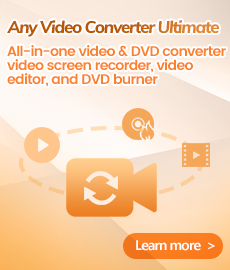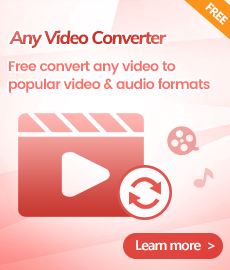Tutoriel
Any Video Converter Ultimate est un enregistreur vidéo tout-en-un, un convertisseur de DVD & un créateur, un convertisseur vidéo et un extracteur audio. Any Video Converter Ultimate peut facilement capturer des vidéos en streaming, des films DVD, des vidéos en ligne & des émissions de télévision, etc. Il prend également en charge l'extraction de DVD et la conversion de vidéos en formats vidéo populaires.
Partie 1. Comment convertir des vidéos en d'autres formats ?
Cliquez sur le bouton Ajouter ou Glisser le fichier(s) pour ajouter les fichiers vidéo que vous souhaitez convertir.
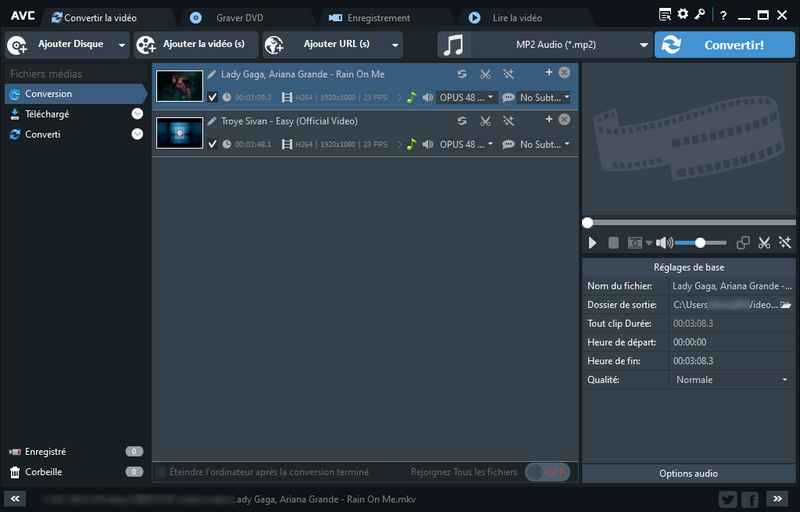
Sélectionnez le format vidéo de sortie dans la liste déroulante Profil de sortie.
Cliquez sur le bouton Convertir! pour lancer la conversion.
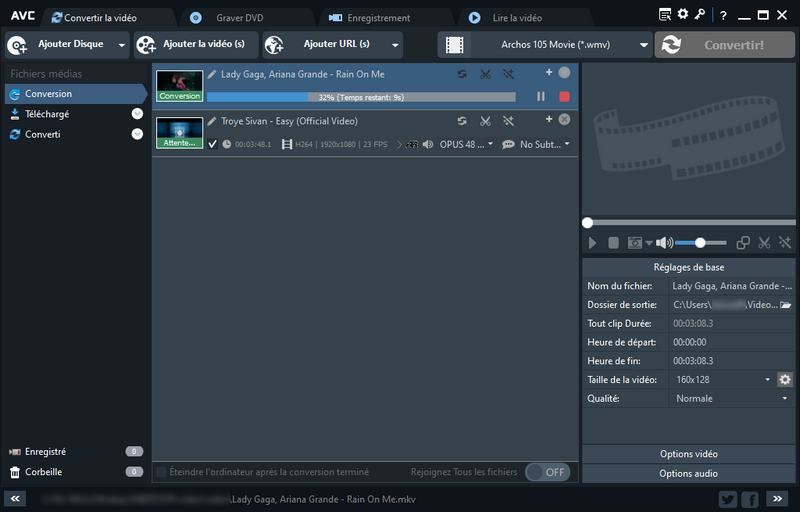
Note: Sous le champ de la fenêtre d'aperçu, vous pouvez également définir manuellement les paramètres de sortie vidéo. Pour les utilisateurs novices, il est recommandé de laisser les paramètres par défaut.
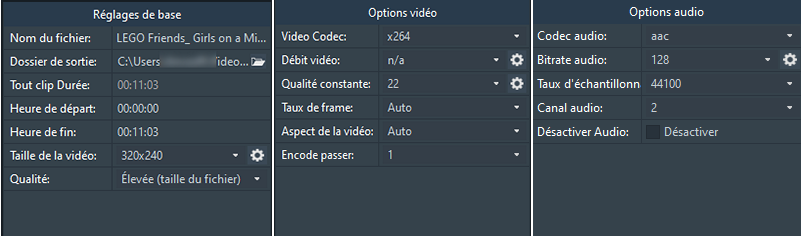
Partie 2. Comment convertir un film DVD ?
Cliquez sur le bouton Ajouter Disque pour ajouter un lecteur DVD/dossier DVD/fichier DVD ISO.
Choisissez un certain format de sortie dans la liste déroulante.
Cliquez sur le bouton Convertir! pour lancer la conversion.
Note:
1. Si votre film DVD contient plusieurs pistes audio/sous-titres, vous pouvez librement sélectionner celui que vous souhaitez dans le panneau principal du programme.
2. Sous le champ de la fenêtre d'aperçu, dépliez les paramètres de base, vous pouvez spécifier manuellement les chapitres que vous souhaitez extraire et convertir, 04 – 08, ou 20 – 20.
Partie 3. Comment enregistrer un écran vidéo ?
Exécutez Any Video Converter Ultimate
Exécutez le programme, puis cliquez sur le l'icône Enregistrement en haut du programme sur le panneau d'enregistrement vidéo et cliquez sur le bouton Enregistrer pour démarrer l'enregistrement.
Note: Vous pouvez définir le dossier de sortie que vous préférez pour enregistrer votre vidéo enregistrée sur le panneau d'enregistrement vidéo. Vous pouvez le laisser par défaut.
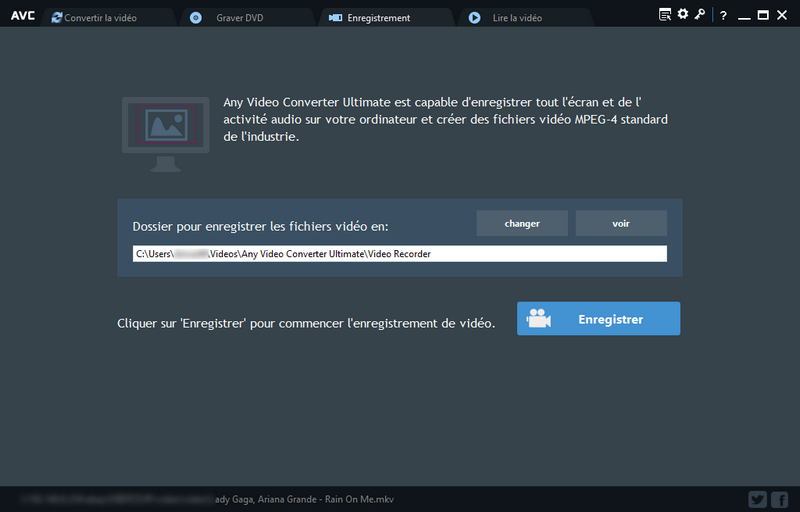
Lire la vidéo pour enregistrer
Si la vidéo n'est pas en cours de lecture, veuillez lire la vidéo que vous souhaitez enregistrer.
Commencer l'enregistrement
Ajustez la région d'enregistrement vidéo en faisant glisser manuellement si nécessaire et définissez l'heure d'arrêt si nécessaire.
Cliquez sur le bouton "REC" ou appuyez sur la touche de raccourci Ctrl + F7 pour démarrer l'enregistrement.
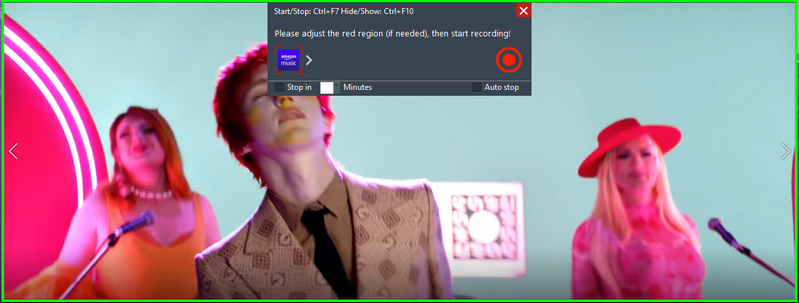
Partie 4. Comment graver une vidéo sur DVD ?
Accédez à la fenêtre Graver DVD, puis cliquez sur le bouton Ajouter ou Glisser le fichier(s) pour ajouter des vidéos.
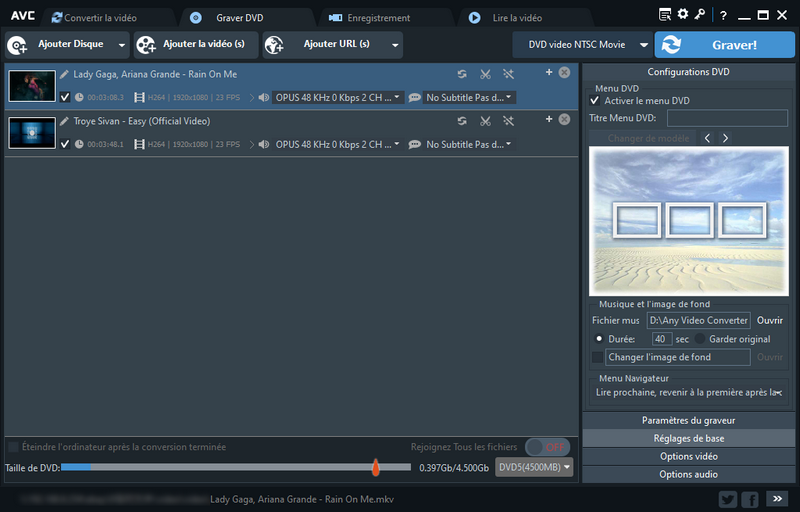
Choisissez le format de sortie
ChoisissezDVD video NTSC Movie ou DVD video PAL Movie selon votre système de télévision, et AVCHD Movie selon votre lecteur DVD.
Cliquez sur le bouton Graver! pour lancer la conversion et la gravure de vidéos sur DVD.
Dans la fenêtre Moteur de gravure de DVD, cliquez sur le bouton "OK", le lecteur éjecte automatiquement le disque.

 Photo Enhancer AI
Photo Enhancer AI